前幾天發生了一件怪事,發現我的隨身碟檔案消失但是所佔容量還在佔用著存儲空間,我很好奇,我明明找不到這些檔案,那麼這些檔案到底去哪了? 如果要徹底清除,是不是要把它找回才能刪除這個檔案呢?
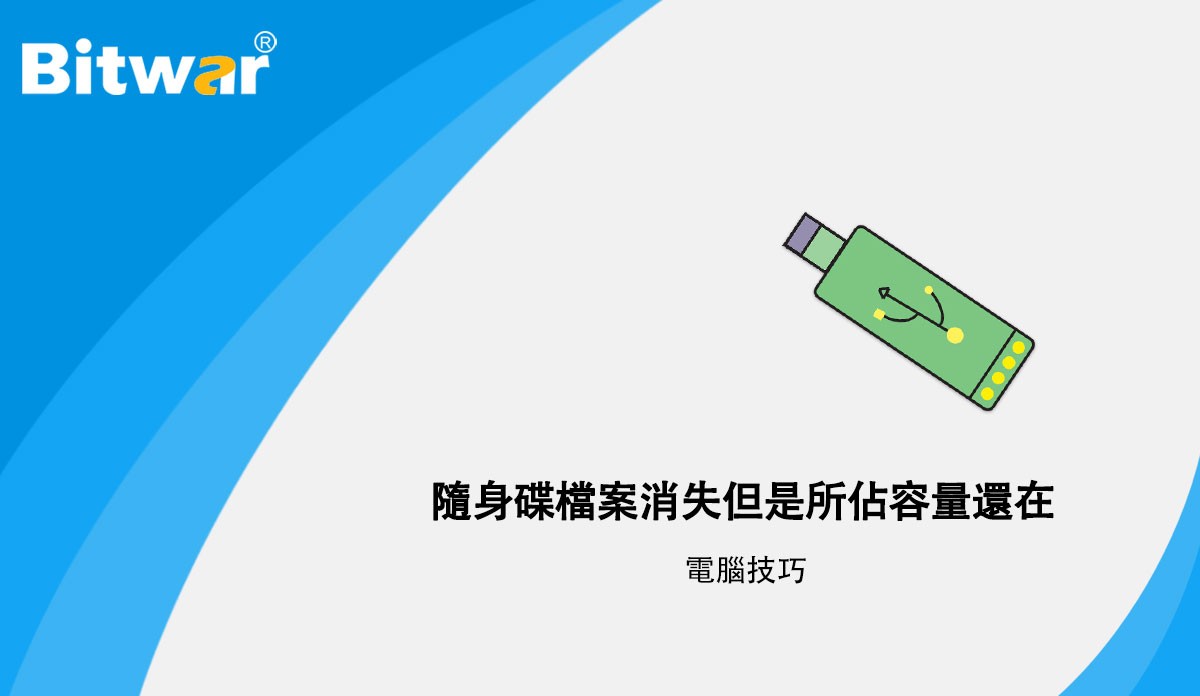
其實這是一件常常發生的事。如果檔案真的不在電腦,為什麼還佔用著存儲空間?因此我們判斷,檔案仍然存在。
如何找到消失的檔案
辦法1:顯示隱藏的檔案
電腦上的檔案找不到,我們的第一想法就是確保電腦能夠顯示出所有的檔案。因此,請檢查電腦是否被設定為顯示隱藏的檔案。
您可以在檔案總管中,在菜單欄依次打開檢視——選項——資料夾選項——檢視,找到並選擇“顯示隱藏的檔案、資料夾及磁碟機”和“隱藏保護的作業系統檔案”。
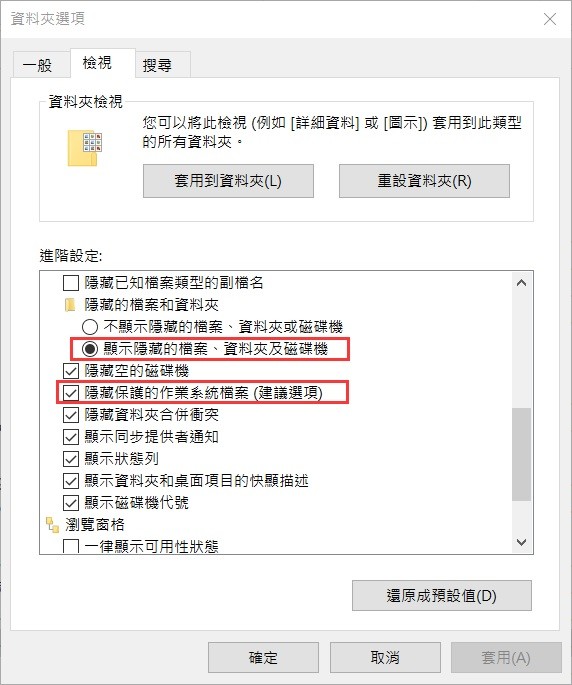
這樣操作後,隱藏的檔案和資料夾就能全部顯示出來。
辦法2:硬碟壞軌檢查修復
可以檢查一下硬碟是否有錯誤,並修復這個錯誤。
在檔案總管中,找到隨身碟按滑鼠右鍵,選擇內容,在工具中的錯誤檢查中,單擊“檢查”按鈕。此時會跳出一個視窗要求您掃描磁碟機。點擊掃描磁碟機即可對隨身碟進行檢查。
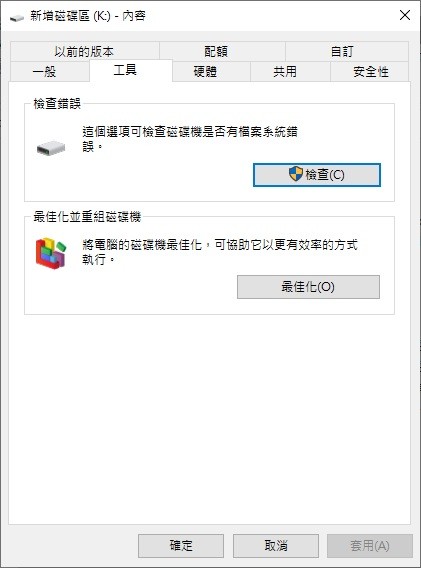
辦法3:使用命令提示字元
1、從開始打開執行,輸入cmd,也可以開啟命令提示字元。
2、在命令提示字元視窗中輸入隨身碟的位置,例如隨身碟接入電腦後顯示在H槽,因此輸入輸入 H: 然後按ENTER鍵。
3、輸入dir 再按Enter鍵,如果可以看到隨身碟的內容,那些消失的檔案還在,證明檔案是可以被救回的。
4、再繼續輸入 dir/ah 顯示隱藏檔案。
5、然後檢查是否有出現您丟失的檔案,如果還是沒有輸入 attrib -h -s . /s /d然後按ENTER鍵。然後就等待畫面跳出下列圖示表示程序完成(資料越多等待越久,請耐心等候)。
-h(代表解除隱藏的檔案或資料夾)
-s(代表解除檔案或資料夾的系統內容)
/s(處理資料夾及子資料夾)
/d(一併處理資料夾)
辦法4:使用命令提示字元修復
假如隨身碟出錯,可以使用"命令提示字元"來修復它。
1、在命令提示字元視窗輸入chkdsk h: /f (注意:h是待還原分區所在的位置,可根據自己隨身碟的位置進行調整)
2、點擊確認(enter)後,chkdsk開始檢查並修復USB隨身碟出錯的問題。
閱讀更多關於隨身碟檔案消失的相關資訊,請點擊檔案救援。